Revit建模教程:从入门到精通的全流程指南

**引言**
Revit是一款由Autodesk公司研发的建筑信息模型(BIM)软件,全称为"Revit Architecture",旨在为建筑设计、工程及施工提供综合解决方案。它不仅能提高设计效率,还能够通过信息整合实现精准的项目管理。本教程将详细讲解如何使用Revit进行建筑设计,从入门到精通,帮助你熟练掌握这款强大的工具。
### 第一部分:初识Revit
#### 1.1 什么是Revit?
Revit的核心理念是"信息化建模",不同于传统的CAD软件,它不仅关注图形绘制,更注重构件之间的信息关联。Revit支持多维度的信息集成,包括三维几何形态、时间、成本等,让设计师在一个工作平台上实现全面的项目管理。
#### 1.2 Revit主要功能
1. **参数化设计**:通过定义参数,修改一个构件时相关联的其他部分会自动更新。
2. **协同设计**:多个用户可以同时对同一个项目文件进行操作,实现真正意义上的团队协作。
3. **视图控制**:轻松创建平面图、立面图、剖面图和三维视图,并且这些视图实时关联。
4. **材质与渲染**:丰富的材质库和逼真的渲染效果,使得设计作品更加直观。
5. **文档生成**:快速生成施工图纸与工程量清单,大幅提高工作效率。
### 第二部分:Revit入门基础
#### 2.1 软件安装与配置
前往Autodesk官方网站下载最新版本的Revit,按照提示完成安装。启动软件后,进行基本设置,包括单位系统、项目模板和族库等。
#### 2.2 界面介绍
Revit界面主要分为四个区域:
1. **菜单栏**:包括文件操作、选项调整等常用命令。
2. **功能区(Ribbon Bar)**:分为多个标签页,每个标签页包含相应的工具组,如建模、注释、分析等。
3. **属性窗口**:显示选中对象的属性,可进行编辑。
4. **项目浏览器**:显示整个项目的所有视图、图纸和族等内容。
#### 2.3 创建新项目
打开Revit,选择“文件”→“新建”→“项目”,选择合适的模板(如建筑模板或结构模板),点击“确定”进入项目界面。
### 第三部分:核心建模技巧
#### 3.1 基础建模——墙体
1. **绘制墙体**:在“建筑”标签页下找到“墙”,选择“建筑墙”,然后在画布上点击指定起点和终点即可绘制墙体。
2. **编辑墙体属性**:通过属性窗口可以调整墙体的类型、厚度、高度等参数。
3. **创建自定义墙类型**:右键点击现有墙类型,选择“复制”,然后根据需求编辑新墙类型的各层材质和厚度。
#### 3.2 地板和屋顶
1. **绘制地板**:在“建筑”标签页选择“地板”,用线框绘制出地板轮廓,然后点击“完成”确认。
2. **绘制屋顶**:在“建筑”标签页选择“屋顶”,可以选择不同的绘制方式,如基于墙体或草图来创建屋顶。
#### 3.3 门窗和开洞
1. **插入门窗**:选择“建筑”标签页中的“门”或“窗”,在预定义墙体上点击插入即可。可以通过属性窗口调整其尺寸和类型。
2. **创建开洞**:使用“建筑”标签页中的“开洞”工具,可以在墙体、楼板等构件上创建开口。
#### 3.4 建筑构件——柱子与梁
1. **插入柱子**:选择“结构”标签页中的“柱”,在所需位置点击插入。可以选择不同的材料和类型,如钢柱或混凝土柱。
2. **绘制梁**:在“结构”标签页下选择“梁”,指定起点和终点绘制梁构件。
### 第四部分:高级建模与细节处理
#### 4.1 高级建模——体量与概念设计
1. **创建体量形状**:在“体量和场地”标签页选择“体量”,用草图工具创建复杂的几何形状。
2. **转化为建筑构件**:完成体量创建后,可以将其转换为实际的建筑构件,如墙体、楼板等。
#### 4.2 材质与渲染
1. **应用材质**:选择目标构件,在属性窗口中找到材质选项,选择并应用合适的材质。
2. **渲染设置**:在“视图”标签页选择“渲染”,可以设置光源、环境以及渲染质量,生成逼真的渲染图像。
#### 4.3 创建详图与注释
1. **详图创建**:使用“注释”标签页中的详图组件工具,添加构造细节,如节点大样、剖面详图。
2. **标注与注释**:使用标高、轴网、文字注释等工具,为模型添加必要的设计说明与尺寸标注。
### 第五部分:项目协同与管理
#### 5.1 工作集与协同设计
1. **工作集创建**:在“协作”标签页中启用“工作集”,将项目划分为不同的工作集,方便多人协同工作。
2. **同步与更新**:使用同步工具将本地更改上传至工作共享文件,并更新其他用户的修改。
#### 5.2 文档与打印
1. **创建图纸**:在项目浏览器中右键点击“图纸”,选择“新建”,然后拖动视图到图纸上。
2. **输出与打印**:在“文件”菜单中选择“打印”,可以设置打印机、纸张大小等参数,并生成PDF或DWG格式文件。
### 结语
通过上述步骤,你应该已经掌握了Revit建模的基本技能。从基础的墙体、地板、屋顶,到高级的体量建模与详图绘制,再到项目的协同管理和文档输出,相信你已具备独立完成建筑项目的能力。然而,Revit功能强大,涉及领域广泛,建议在实际项目中不断实践,探索更多高级功能和技巧,提升自己的设计水平。希望本教程对你有所帮助,祝你在Revit的世界中获得成功!
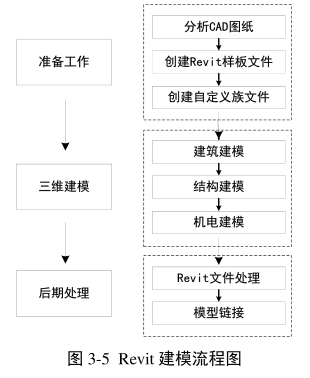
BIM技术是未来的趋势,学习、了解掌握更多BIM前言技术是大势所趋,欢迎更多BIMer加入BIM中文网大家庭(http://www.wanbim.com),一起共同探讨学习BIM技术,了解BIM应用!
相关培训